Jos olet kiinnostunut arkkitehtuurivalokuvauksen taiteesta ja arvostat hienoa kuvien muokkausta, olet tullut oikeaan paikkaan. Tässä opetusohjelmassa annan sinulle kattavan katsauksen työskentelytapaani, joka mahdollistaa kuviesi muokkaamisen niin, että ne saavuttavat toivomasi vaikuttavan laadun. Sukelletaan yhdessä tähän luovaan prosessiin!
Tärkeimmät havainnot
- Käytä graafista tablettia tarkkoihin kuvien muokkauksiin.
- Tehokkaat työskentelytavat Adobe Lightroomin ja Photoshopin kanssa.
- Muokkaustekniikat selitetään vaihe vaiheelta.
Vaiheittainen oppimateriaali
1. Työympäristön valmistelu
Ennen muokkaamisen aloittamista on tärkeää optimoida työympäristösi. Varmista, että sinulla on riittävästi tilaa työpisteelläsi ja että kaikki tarvittavat ohjelmat ovat auki. Hyvin organisoitu työpöytä auttaa sinua työskentelemään nopeasti ja pysymään keskittyneenä. Optimoi näyttöasetuksesi niin, että saat parhaat väri-esitykset.
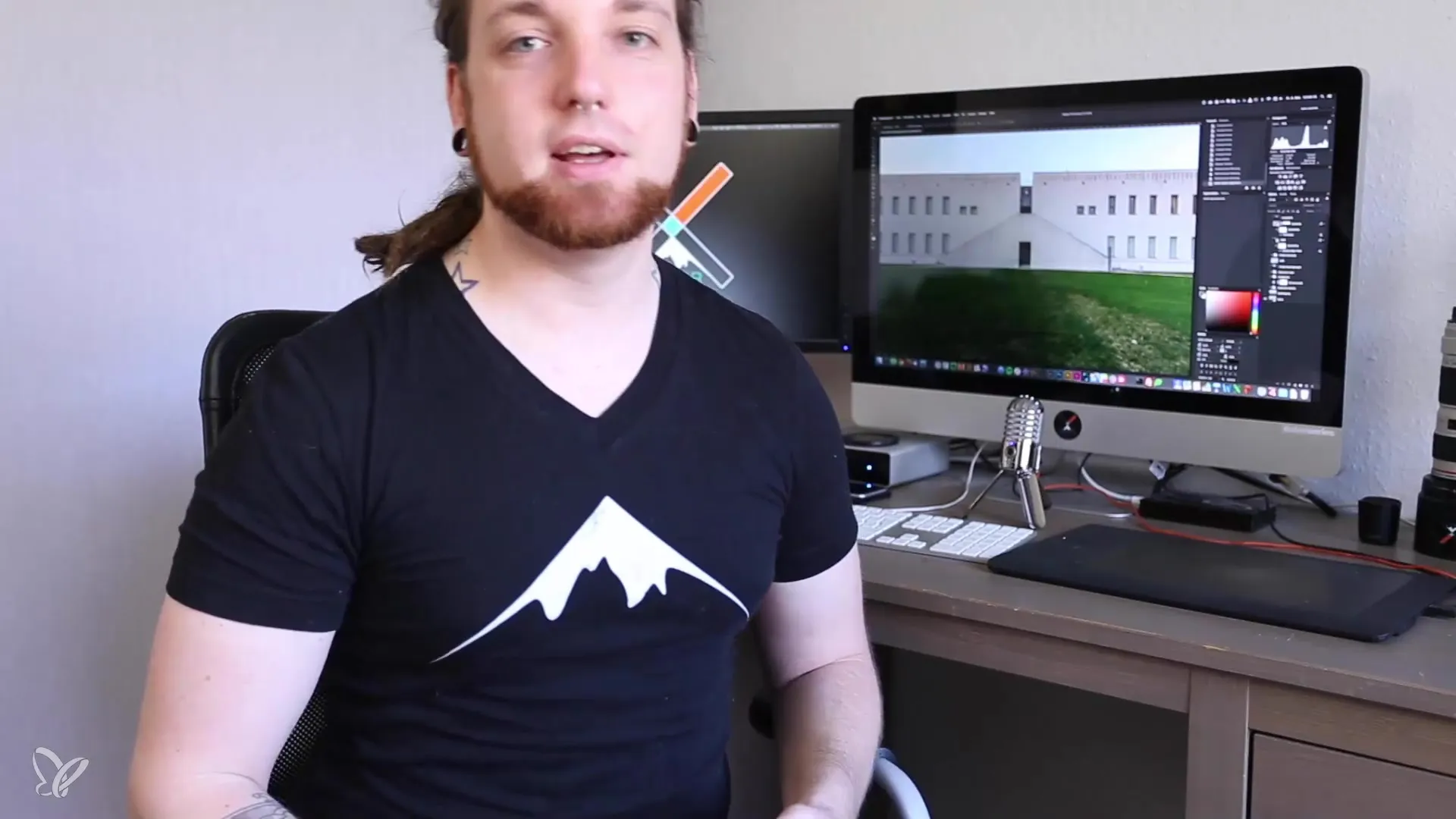
2. Graafisen tabletin käyttö
Oikea tietokoneohjelmiston käyttö on ratkaisevaa, mutta myös laitteistolla on suuri rooli. Graafinen tabletti tarjoaa sinulle tarkkuutta ja herkkyyttä, joita tarvitset retusoinnissa. Suosittelen Wacom-tabletin käyttöä, koska se soveltuu hyvin muokkaukseen ja antaa sinun työskennellä vapaalla kädellä sivellintekniikoilla. Testaa, ovatko asetukset mukavuutesi kannalta optimaalisia, ja totu kynän käyttöön.
3. Ohjelmiston valinta
Kuvien muokkauksessa käytän Adobe Lightroomia ja Adobe Photoshopia. Molemmat ohjelmat täydentävät toisiaan erinomaisesti ja mahdollistavat sujuvan työskentelyn. Mikäli sinulla on vain Photoshop, se ei ole ongelma; monia Lightroomin toimintoja voit käyttää myös siellä Camera RAW -suodattimen kautta. Tutustu molempien ohjelmien perusvälineisiin, jotta saat työskentelystäsi maximi hyödyn.
4. Kuvien tuominen
Aloita tuomalla kuvasi haluamaasi ohjelmistoon. Varmista, että valitset oikean formaatin etkä heikennä kuvan laatua tuonnin aikana. Lightroomissa voit tuoda valokuvasi useissa eri formaateissa ja tehdä alkusäätöjä. Tämä perusmuokkauksesi helpottaa myöhempää prosessia Photoshopissa.
5. Perussäädöt Lightroomissa
Hyödynnä perussäätimiä Lightroomissa säädettäessä valotusta, kontrastia, kirkkautta ja värejä. Nämä asetukset muodostavat perustan tarkemmalle muokkaukselle Photoshopissa. Käy läpi liukusäätimiä optimoidaksesi kuvasi niin, että se tekee jo hyvän ensivaikutelman. Myös perusasetukset, kuten valkotasapaino, ovat olennaisia värien oikeanlaiseen säätämiseen.
6. Siirto Photoshopiin
Kun olet tehnyt perussäädöt, vie kuvasi Photoshopiin työskennelläksesi tarkempien yksityiskohtien ja retusoinnin parissa. Varmista, että siirrät kuvan korkeassa resoluutiossa, jotta muokkauksen laatu ei heikkene.
7. Tarkka muokkaus Photoshopissa
Tässä vaiheessa on luovuus tärkeässä roolissa: käytä erilaisia työkaluja Photoshopissa hienojen yksityiskohtien retusoimiseen. Anna usein omien intuitiivisten ideoidesi ohjata sinua. Työkalut, kuten sivellin, joka mahdollistaa vapaakätisen työskentelyn graafisen tabletin avulla, tarjoavat sinulle lukemattomia mahdollisuuksia erilaisten efektien saavuttamiseen. Muista, että voit aina käyttää zoomia, jotta voit muokata pieniä alueita tarkasti.
8. Tallennus ja vienti
Kun olet tyytyväinen muokkaukseesi, tallenna kuvasi oikein. Photoshopissa voit viedä eri formaateissa. Mieti, mihin tarkoitukseen tarvitset kuvaa, ja valitse sopiva formaatti (JPEG, TIFF jne.). Varmista, että valitset parhaat laatuasetukset kuvaintegriteetin säilyttämiseksi.
Tiivistelmä – Arkkitehtuurivalokuvaus: Täydellinen aloitus kuvamuokkaukseen
Olet saanut kattavan opastuksen, joka auttaa sinua muuttamaan arkkitehtoniset valokuvasi taideteoksiksi. Oikean laitteiston käytöstä ohjelmistotekniikoihin ja yksittäisiin vaiheisiin - olet nyt valmis viemään kuvamuokkauksesi uudelle tasolle.
Usein kysytyt kysymykset
mitä on graafinen tabletti ja miksi minun pitäisi käyttää sitä?Graafinen tabletti mahdollistaa tarkkaa työskentelyä kynällä ja on paljon tarkempi kuin hiiri.
Mitkä ohjelmat tarvitsen muokkaukseen?Adobe Lightroom ja Adobe Photoshop ovat ihanteellisia sujuvan työskentelyn varmistamiseen.
Voinko työskennellä vain Photoshopissa?Kyllä, monia Lightroomin toimintoja on myös saatavilla Photoshopin Camera RAW -suodattimen kautta.
Kuinka tuon kuvani?Tuo kuvasi ohjelmistoon valitsemalla oikea formaatti ja varmista laatu.
Kuinka säädän kuvani värejä?Käytä säätimiä valotukseen ja väriin Lightroomissa tai vastaavia työkaluja Photoshopissa.
Mitä minun pitäisi ottaa huomioon kuvan viennissä?Varmista oikea formaatti ja parhaat laatuasetukset kuvaintegriteetin säilyttämiseksi.

